Привіт шановні читачі блогу COMP-DOMA.RU У попередній статті ми дізналися трохи правди про новоспеченої Windows 10. У цій статті ми познайомимося з дуже цікавою програмою, що дозволяє нам розширити наше робоче простір і функціональність на Робочому столі нашого ПК.
За допомогою програми Dexpot користувач ПК зможе реалізувати можливість створення додаткових віртуальних Робочих столів. а точніше до 20 робочих столів. І кожен робочий стіл буде мати свої індивідуальні настройки: свою заставку, свій набір іконок програм і т.д.
Звичайно у Вас буде свій набір віртуальних робочих столів, за вашими інтересами і вашим потребам. Я показав вам приклад як можна користуватися додатковими робочими столами.
Раніше у мене було так: з усіх перерахованих робочих столів всі ярлики і підручні документи розташовувалися на одному робочому столі. Виходив просто забитий робочий стіл з масою ярликів і документів, що призводило до жахливої плутанині, плутанини і незручності, з секундами гніву, коли знаєш що потрібне знаходиться перед тобою, а знайти відразу не виходить.
У ці НЕ легкі хвилини у мене і зародилася ідея щодо оптимізації робочого простору.
Після тижневого вивчення і тестування всіх знайдених на просторах інтернету програм цього напряму, мій вибір зупинився на програмі Dexpot.
Для початку Завантажуємо програму Dexpot з сайту розробника або за прямим посиланням з мого Яндекс Диска. Як завантажити з Яндекс Диска.
Після скачування проходить не складну покрокову процедуру установки, і запускаємо програму Dexpot з ярлика на Робочому столі.
Як працювати з програмою Dexpot інструкція та налаштування.
Після запуску програми Dexpot в правому нижньому кутку в лотку поруч з годинником у нас з'явиться значок програми Dexpot.

Давайте для зручності і зменшення слів в статті будемо користуватися абревіатурами ЛФМ - Ліва Кнопка Миші, ПКМ - Права Кнопка Миші.
Перемикатися між робочими столами можна разимі способами:
1. З нижньої панелі.
2. Плаваючою іконкою - яку можна розташувати в будь-якому місці робочого столу
3. За допомогою меню, що випадає з відображенням мініатюр робочих столів.
4. За допомогою гарячих клавіш.
5. Мишкою - підвівши її до куті екрана, або до якогось краю екрану, все це можна «викрутити» в налаштуваннях програми.
Клікнувши по значку ПКМ ми побачимо ось таке контекстне меню:
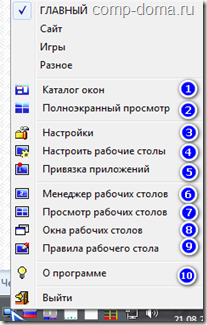
Для зручності я пронумерував пункти контекстного меню, які ми зараз розберемо докладно.
Перші не пронумеровані чотири пункти пункту, це наші робочі столи. далі:
1. Каталог вікон - Клікнувши по цьому пункту у нас на робочому столі з'являться всі відкриті на даним момент програми та додатки. У мене це виглядає ось так:
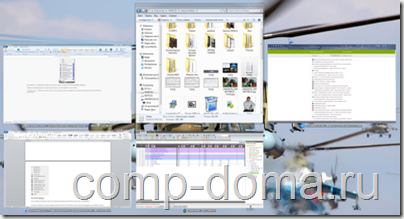
3. Налаштування - Налаштування програми Dexpot до які ми детально розберемо трохи пізніше.
4. Налаштувати робочі столи - Налаштовуємо для кожного робочого столу Назва, Фонову картинку, Звук, і т.п. На вкладці «Завантаження» можна налаштувати на приклад запуск програми при перемиканні на той чи інший робочий стіл.
5. Прив'язка додатків - У цьому меню вибираємо які програми, до яких робочих столів у нас будуть прив'язані, і при запуску прив'язаного додатки, у нас автоматично на робоче місце переключиться прив'язаний Робочий стіл.
6. Менеджер робочих столів - При кліці по цьому пункту у нас з'явиться плаваюча іконка з нашими Робочими столами, яку ми зможемо помістити в будь-яку зручну частина екрану, і перемикатися між робочими столами за допомогою цієї плаваючою іконки.
До речі, коли у Вас програма Dexpot тільки встановлена, і всі ваші іконки знаходяться ще на одному робочому столі, найзручніше їх розподілити по робочих столів саме за допомогою цієї плаваючою іконки. Просто берете будь-яку іконку, і тягніть мишею на плаваючу іконку, і кидаєте на робочому столі.

8. Вікна робочих столів - У цьому пункті Ви можете управляти вікнами і значками на робочих столах. Переміщати між робочими столами, і закріплювати за потрібне робочим столом.
9. Правила робочого столу - Тут можна створити правило для конкретного робочого столу, зайдіть в це меню, клікніть по кнопці «Помічник» і створіть своє правило для будь-якого робочого столу.
10. Про програму - Переглядаємо версію програми, перевіряємо оновлення.
Налаштування програми Dexpot.
Тепер давайте по подробней розберемо пункт 3. Налаштування. Поясню ключові моменти.
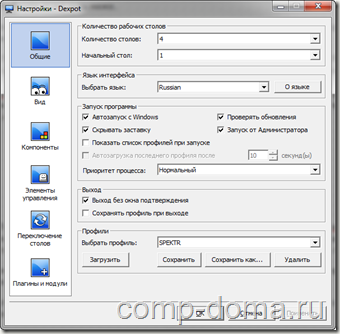
Вкладка «Загальна» - Налаштовуємо кількість робочих столів, виставляємо який робочий стіл у нас буде відкритий за замовчуванням. Вибираємо запуск програми в місці з Windows, інакше при включенні комп'ютера у нас просто не буде додаткових робочих столів.
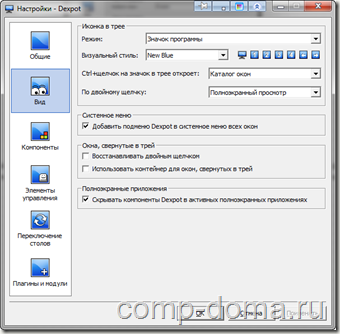
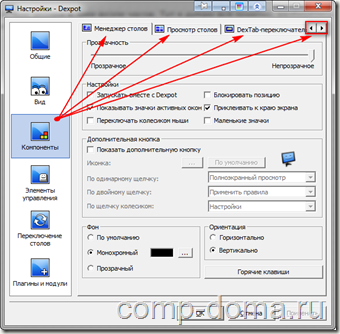
Тут як раз налаштовуються наші плаваючі іконки, якщо простіше сказати - швидкі доступи до робочих столів. За бажанням виставляємо що у нас буде запущено разом з програмою, яке розташування мати, яким кольором бути, і т.п. Теж не складні, але великі і цікаві настройки практично під будь-який каприз користувача
Вкладка «Елементи управління»
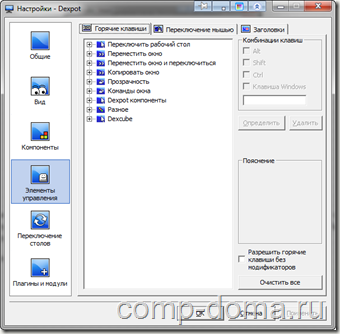
Вкладка «Перемикання робочих столів»
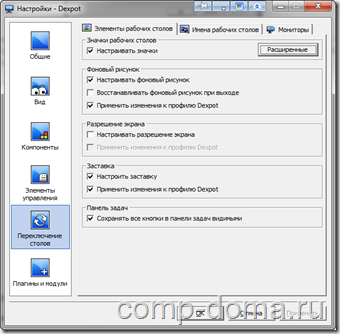
Тут уважно читаємо і виставляємо галочки на пунктах які хочемо що б у нас працювали. Наприклад: Обов'язково ставимо галочку на проти першого пункту «Налаштовувати значки». що б ми могли управляти, і переміщати іконки між робочими столами, так само «Налаштовувати фоновий малюнок» теж ставимо галочку, для того щоб у нас на кожному робочому столі був свій фоновий малюнок.
А якщо ми маємо в своєму розпорядженні кількома моніторами, то можна налаштувати відображення окремого робочого столу на заданому моніторі. Приблизно ось так:

Вкладка «Модулі та модулі»
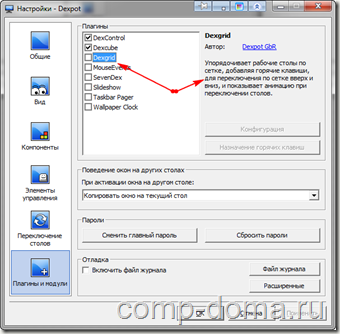
І в останній вкладці налаштовуємо додаткову функціональність, тобто прикріплені плагіни. При виділенні плагіна, навпаки з'являється його опис. Включати чи не включати той чи інший плагін, вирішувати Вам
Так, за допомогою не великий, але дуже корисною програмки DexpotВи зможете розширити робочий простір, розподіляючи ярлики програм, папки і документи по різних робочих столів
Програма Dexpot безкоштовна! І має підтримку російської мови. Все як ми і любимо.
Підтримка практично будь-який Windows навіть старих версій.